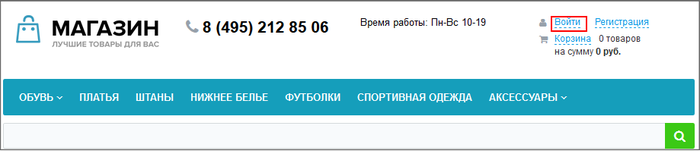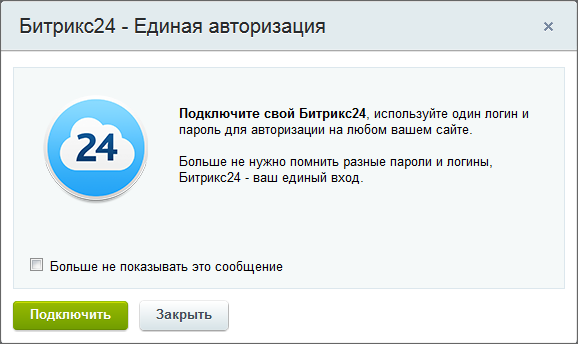|
Единая авторизация в коробочной версии Битрикс24
|
|---|
| При входе в Административный раздел предлагается
подключить единую авторизацию
С версии главного модуля 16.0.0.
:
Битрикс24.Паспорт – единый профиль пользователя, где можно видеть все ваши подключенные Битрикс24. В паспорте объединены легкость управления профилем и единый доступ ко всем Битрикс24, где вы приглашены как обычный пользователь или являетесь администратором. Вы можете быстро отредактировать свой профиль во всех своих Битрикс24 одним кликом без необходимости заходить в каждый из них. Подключение выполняется с помощью мастера в несколько шагов и не должно вызвать затруднений. А почитать подробнее о Битрикс24.Паспорт и его подключении можно в статьях: |
Авторизация на сайте
Видеоурок
Контент-менеджер перед началом работы должен авторизоваться Авторизация - процесс, с помощью которого система отличает тех, кому можно работать с ней, от тех, кто может только просматривать сайт. . Процесс авторизации в "1С-Битрикс: Управление сайтом" несложный и понятный:
Заключение |
- Авторизация - первое, что должен сделать контент-менеджер перед началом работы на сайте.
- Будьте внимательны с паролями доступа, их лучше запоминать, а не держать записанными на бумажке в доступных местах.
Авторизация - ваш "пропуск" к работе
Как авторизоваться?
Ссылка на форму авторизации расположена, как правило, в верхней части сайта:
Клик по этой ссылке откроет форму авторизации:

Введите в ней свой Логин, Пароль и нажмите кнопку Войти. Страница обновится и теперь можно приступать к работе на сайте.
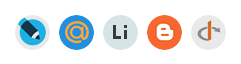 , то это значит, что на сайте доступна авторизация через эти сети. Для авторизации через соц. сеть достаточно кликнуть на иконку и ввести
запрашиваемые данные
В зависимости от выбранной соц. сети, данные для авторизации могут несколько различаться. Например, может быть открыта отдельная страница авторизации в соц. сети для ввода логина и пароля.
. Важно учитывать, что если войти на сайт с данными соц. сети в форме авторизации - будет создан новый аккаунт. Если же вы хотите привязать данные соц. сети к существующему аккаунту, то сначала привяжите социальную сеть
на странице своего профиля
Найдите на сайте страницу редактирования своего профиля. Если там есть значки социальных
, то это значит, что на сайте доступна авторизация через эти сети. Для авторизации через соц. сеть достаточно кликнуть на иконку и ввести
запрашиваемые данные
В зависимости от выбранной соц. сети, данные для авторизации могут несколько различаться. Например, может быть открыта отдельная страница авторизации в соц. сети для ввода логина и пароля.
. Важно учитывать, что если войти на сайт с данными соц. сети в форме авторизации - будет создан новый аккаунт. Если же вы хотите привязать данные соц. сети к существующему аккаунту, то сначала привяжите социальную сеть
на странице своего профиля
Найдите на сайте страницу редактирования своего профиля. Если там есть значки социальныхсетей, кликните на значок нужной сети и введите необходимые данные для авторизации в этой сети.

Подробнее в курсе Администратор сервиса Битрикс24 (коробочная версия). .
Авторизация в Административном отделе
Как правило все сайты имеют возможность авторизации из
публичного раздела
Публичный раздел - то, что видит посетитель сайта, но для контент-менеджера - это основное место работы . Подробнее...
. Но на некоторых проектах разработчики оставляют возможность авторизации только в
административном разделе
Административный раздел - раздел системы, недоступный для просмотра обычным посетителям сайта. В нём производятся настройки сайта и системы для работы. Подробнее...
. Если вам понадобится авторизоваться с административной части системы, то в адрес сайта допишите:
/bitrix/
То есть в адресной строке браузера должно быть набрано: https://<название_сайта>/bitrix/
и нажмите кнопку
Ввод
Вы должны увидеть форму, как на скриншоте ниже. Если у вас старая версия
продукта и вы видите только серый фон и форма не появляется, возможной
причиной может быть блокирование антивирусной программой. .
.
Как понять, что вы авторизованы
Когда контент-менеджер авторизован на сайте, то на месте ссылки для авторизации (и на Панели управления На Панели управления собраны все команды, которые доступны контент-менеджеру при работе с сайтом. Подробнее... ) отображаются его данные:

Кликнув по записи в панели управления вы перейдёте в Административный раздел в свой профиль для изменения данных своего аккаунта. Если, конечно, администратор разрешил такие действия для пользователей.
Контроль слабых паролей
Администратор сайта может включить специальный
функционал
Эта опция доступна с версии 21.500 Главного модуля. Контроль слабых паролей может быть включён для любой группы пользователей по отдельности.
Подробнее в курсе "Администратор.Базовый".
Контроль слабых паролей
Для закрепления посмотрите короткий ролик:
. При включённом этом инструменте пользователь не сможет зарегистрироваться в системе до того, как подберёт себе сильный пароль:
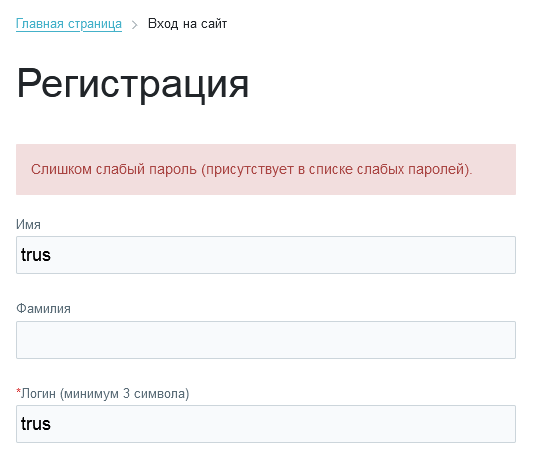
Так же администратор может включить функцию смены пароля. В этом случае, если у вас уже используется слабый пароль, то при попытке авторизации появится надпись:
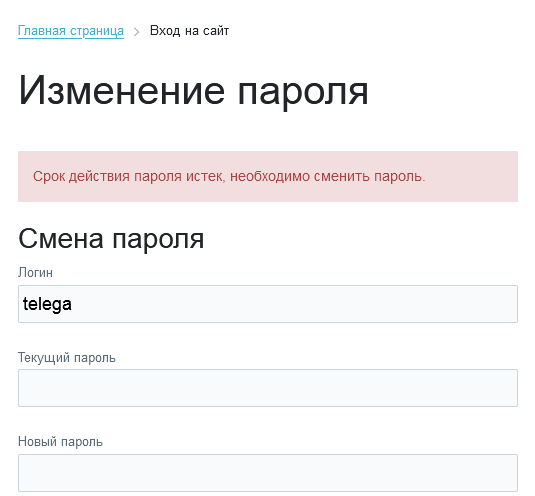
Вам нужно будет подобрать для себя новый сильный пароль.
и Ваше мнение важно для нас